Als langjähriger Ubuntu-Anwender war ich immer an ein transparentes GNOME-Terminal gewohnt. Die Transparenz bietet den Vorteil, dass man darunterliegende Befehlen, z.B. auf einer Webseite sehen kann, ohne das Fenster wechseln zu müssen. Nach meinem Umstieg auf Manjaro mit GNOME-Desktop, habe ich diese Eigenschaft vermisst.
Im Screenshot sieht man den Vorteil eines transparenten Terminals. Im Vordergrund befindet sich das GNOME-Terminal (nicht original); darunter ist eine Webseite zu erkennen, die relevante Informationen enthält. Auch beim Programmieren kann diese Funktion nützlich sein, wenn man z.B. bei StackOverflow eine nützliche Code-Sequenz gefunden hat und diese im Terminal ausprobieren möchte.
Nach einer kurzen Internetsuche erfuhr ich, dass das standardmässige GNOME-Terminal keine Transparenz unterstützt. Falls die Distribution der Wahl 'nur' das originale GNOME-Terminal anbietet, kann man auf den Fork 'gnome-terminal-transparency' ausweichen.
Bei Manjaro findet man dieses Paket im AUR-Repository. Installiert man es, wird angeboten, das Original durch den Fork zu ersetzten:
Übernimmt man diese Auswahl, lässt sich das transparente Terminal starten, ohne Änderungen an desktop-Files, Menü-Einträgen oder Tastaturbelegungen zu machen. Der Aufruf des Befehls 'gnome-terminal' führt nun tatsächlich zum Aufruf von 'gnome-terminal-transparency'.
Quelle: https://aur.archlinux.org/packages/gnome-terminal-transparency
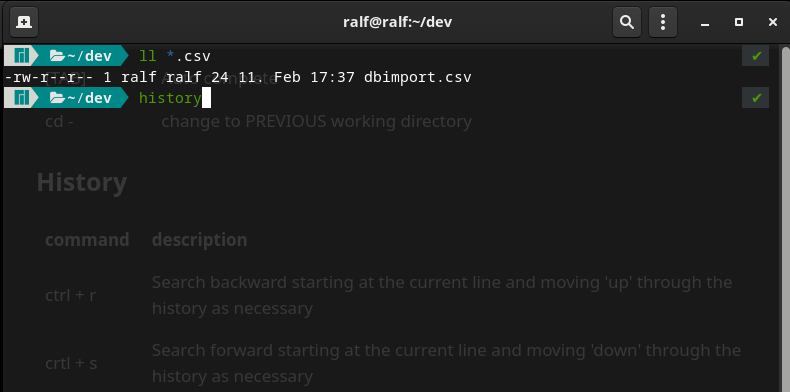
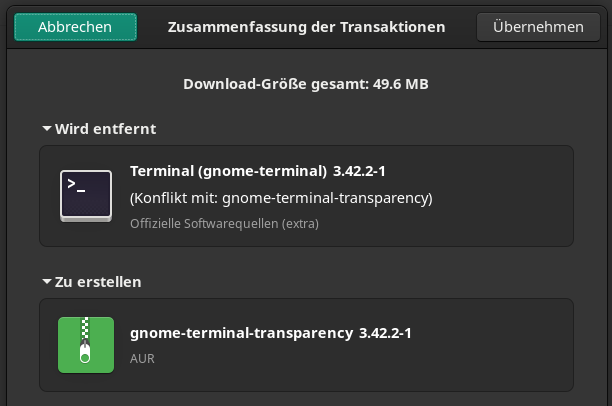



gnome-terminal-fedora aus dem Manjaro Repository hat auch einen transparenten Hintergrund.
Zumindest in Ubuntu kann man das Terminal auch Transparent stellen: Einstellungen > Profil > Hacken bei "use transparency from system theme" weg und zu "use transparent background" hin. Dann kann man es einstellen
Für den aufgezeigten Anwendungsfall finde ich zwar meistens Lesen/Kopieren im einen Fenster, Schreiben/Einfügen im anderen praktischer, aber wenn Transparenz mal praktischer sit, dann bevorzuge ich die allgemeine Variante (habe ich auf [Meta]+Scroll-up/-down gelegt (irgendwo in Plasmas Einstellungen) – macht zwar das ganze Fenster transparent (nicht nur den Hintergrund), dafür funktioniert es aber mit jedem Fenster.